هل ترغب في تعلم كيفية تثبيت OPNsense؟ في هذا البرنامج التعليمي، ونحن نذهب لتظهر لك جميع الخطوات المطلوبة لتحميل وتثبيت خادم OPNsense باستخدام ملف ISO الأصلي.
تم اختبار هذا البرنامج التعليمي على OPNsense 19.7.
قائمة المعدات
يعرض القسم التالي قائمة المعدات المستخدمة لإنشاء هذا البرنامج التعليمي.
كمعاون أمازون ، أكسب من المشتريات المؤهلة.
OPNsense -- ذات الصلة التعليمي :
في هذه الصفحة ، نقدم الوصول السريع إلى قائمة من الدروس المتعلقة OPNsense.
البرنامج التعليمي - تحميل OPNsense
الوصول إلى بوابة تحميلOPNsense .
على بوابة التحميل OPNsense ، سوف تحتاج إلى العثور على الإصدار الأخير من جدار حماية OPNSense.
حدد OPNsense البرمجيات Archictecture ، ونوع الصورة دي في دي ، مرآة الرغبة وانقر على زر التحميل.
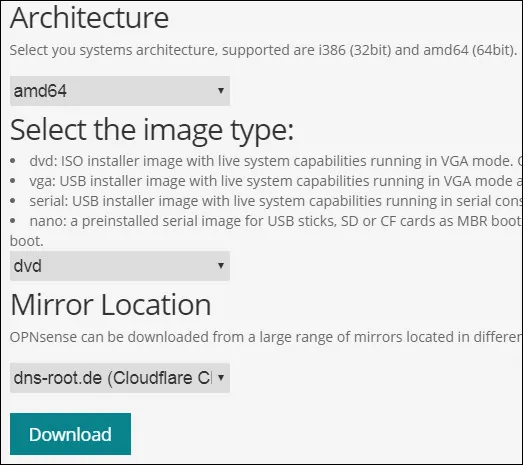
في مثالنا، قمنا بتنزيل صورة التثبيت OPNsense-19.7-OpenSSL-dvd-amd64.
وكان اسم ملف التثبيت OPNsense-19.7-OpenSSL-dvd-amd64.iso.bz2.
يتم ضغط صورة ISO باستخدام ملحق BZ2.
سوف تحتاج إلى استخدام برنامج مثل 7zip لاستخراج صورة ISO من حزمة BZ2.
البرنامج التعليمي - تثبيت OPNsense
تنفيذ التمهيد الكمبيوتر باستخدام وسائل الإعلام التثبيت OPNsense.
على شاشة القائمة، اضغط على Enter لبدء عملية التثبيت OPNsense.

بعد الانتهاء من عملية التمهيد سيتم إرسالها إلى موجه تسجيل الدخول.
لبدء التثبيت تحتاج إلى تسجيل الدخول باستخدام المعلومات التالية:
• المستخدم: المثبت
• كلمة السر: opnsense
سيتم عرض شاشة الترحيب OPNSense.
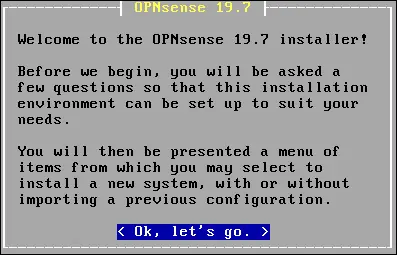
حدد الخيار تغيير خريطة المفتاح ثم قم بتكوين خريطة لوحة المفاتيح الصحيحة.
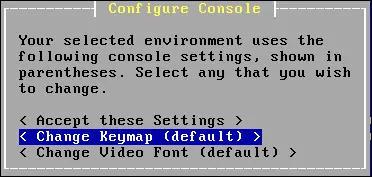
حدد خيار التثبيت الموجه.
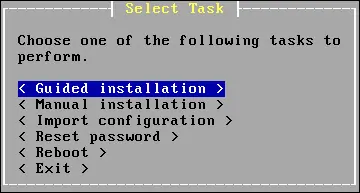
حدد القرص الذي يجب أن يكون عليه OPNsense.
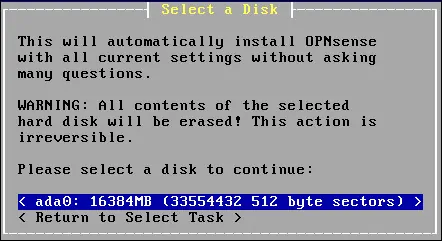
حدد وضع GPT/UEFI.
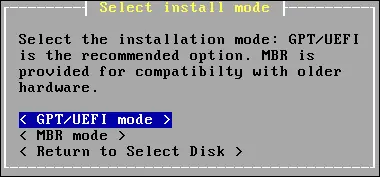
سيبدأ النظام في تثبيت خادم OPNsense.
انتظر حتى ينتهي التثبيت.
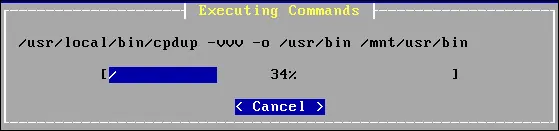
تعيين كلمة مرور المستخدم الجذر.
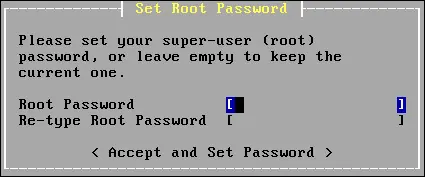
اضغط على Enter لإعادة تشغيل الكمبيوتر.
إزالة وسائط التثبيت.
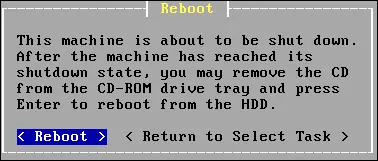
بعد إعادة التشغيل، سيتم عرض قائمة وحدة تحكم OPNSense.

سوف تكون قادرا على رؤية عنوان IP لواجهة LAN.
أدخل الخيار رقم 2 و تكوين عنوان IP المطلوب على واجهة LAN.
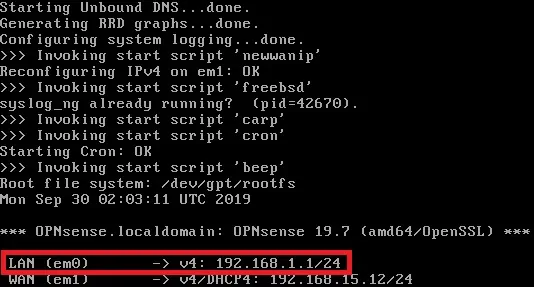
تهانينا! تثبيت ملقم OPNsense بنجاح.
تسجيل الدخول إلى لوحة معلومات OPNSense
بعد الانتهاء من تكوين عنوان IP، يمكنك الوصول إلى واجهة OPNSense على الويب.
افتح برنامج المتصفح، وأدخل عنوان IP لجدار حماية OPNSense الخاص بك والوصول إلى واجهة الويب.
في مثالنا، تم إدخال عنوان URL التالي في المستعرض:
• https://192.168.15.11
يجب تقديم واجهة ويب OPNSense.

على الشاشة الفورية، أدخل معلومات تسجيل الدخول إلى كلمة المرور الافتراضية OPNsense.
• Username: root
• كلمة المرور: تعيين كلمة المرور أثناء OPNsense التثبيت
بعد تسجيل الدخول الناجح، سيتم إرسالك إلى لوحة معلومات OPNSense.
معالج إعداد OPNSense
عند الوصول الأول، سيتم عرض معالج تكوين OPNSense.

انقر فوق الزر التالي لتنفيذ اسم المضيف وتكوين DNS.
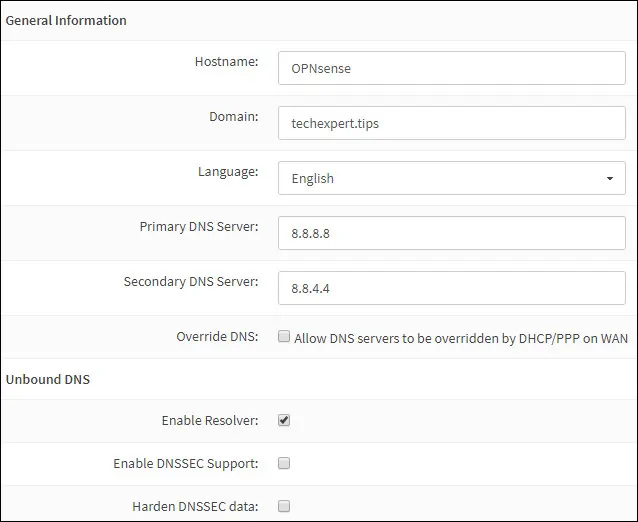
تنفيذ تكوين الملقم المنطقة الزمنية و NTP.
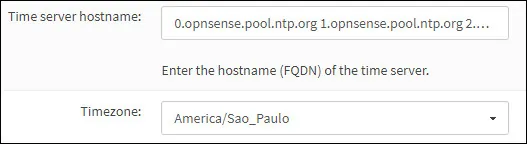
على الشاشة التالية، إذا لزم الأمر، قد تغيير تكوين واجهة الشبكة.
في مثالنا، لم نُجري أي تغيير.
بعد ذلك، سيطلب منك النظام تغيير كلمة المرور الإدارية.
بعد الانتهاء من معالج التكوين، سيقوم النظام بإعادة تحميل تكوين OPNsense.
سيتم إرسالك إلى لوحة معلومات OPNSense.
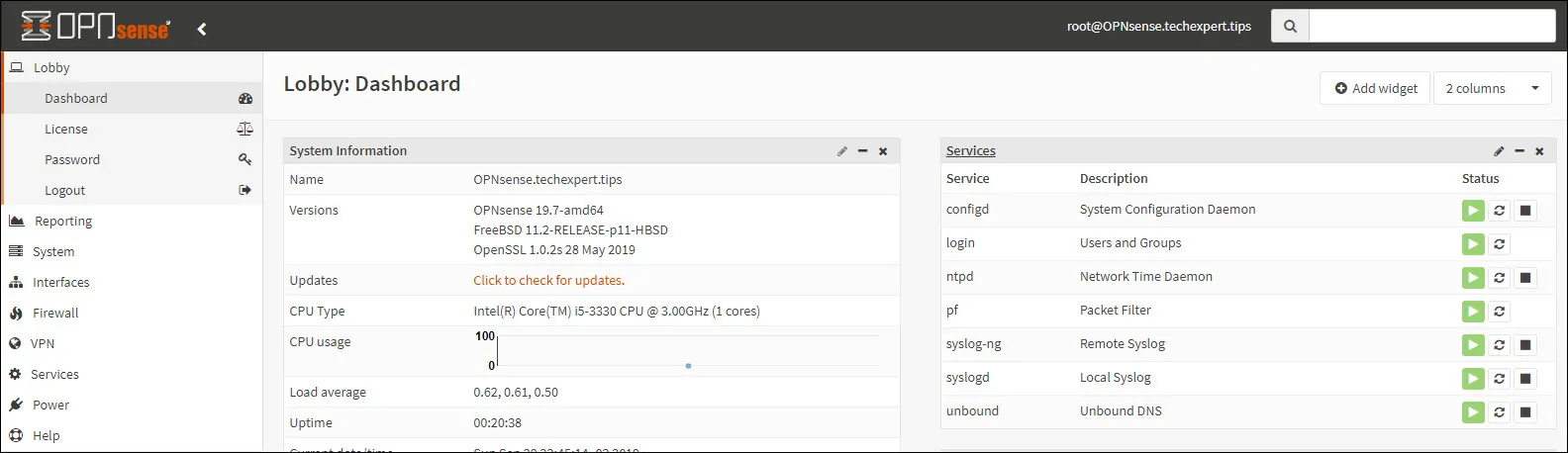
تم الانتهاء من تثبيت OPNSense بنجاح.
تهانينا! أنت الآن المسؤول عن خادم OPNSense.
